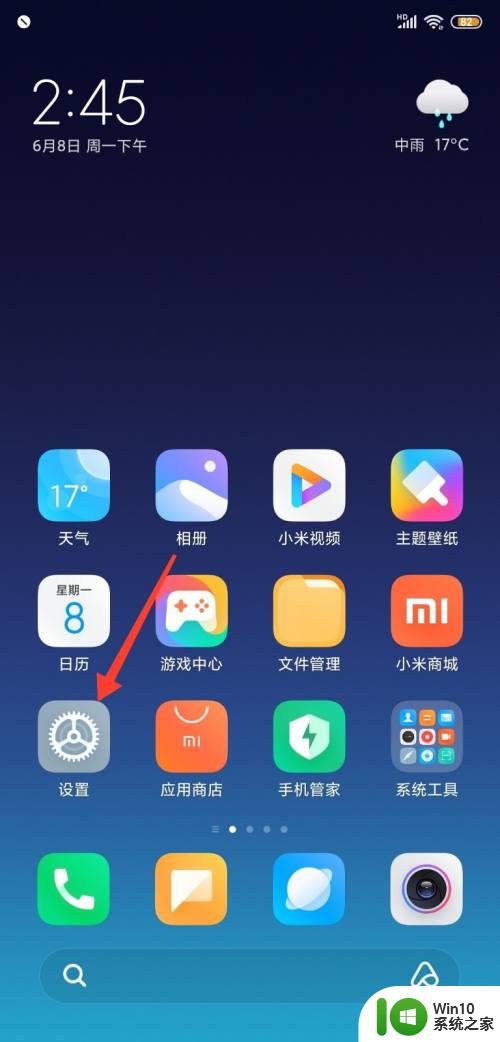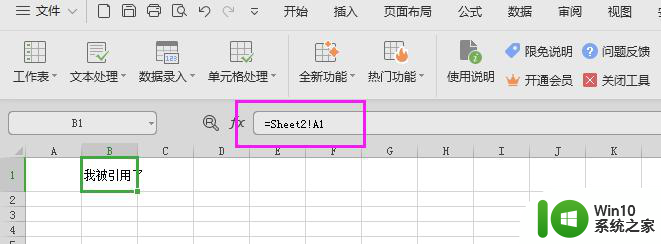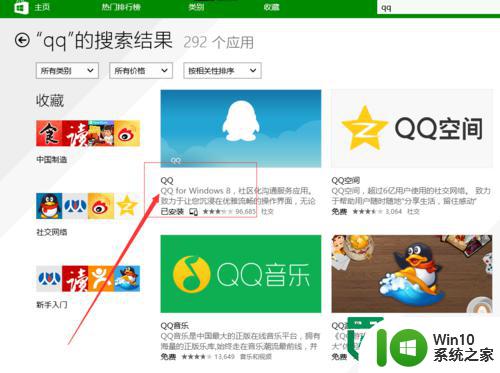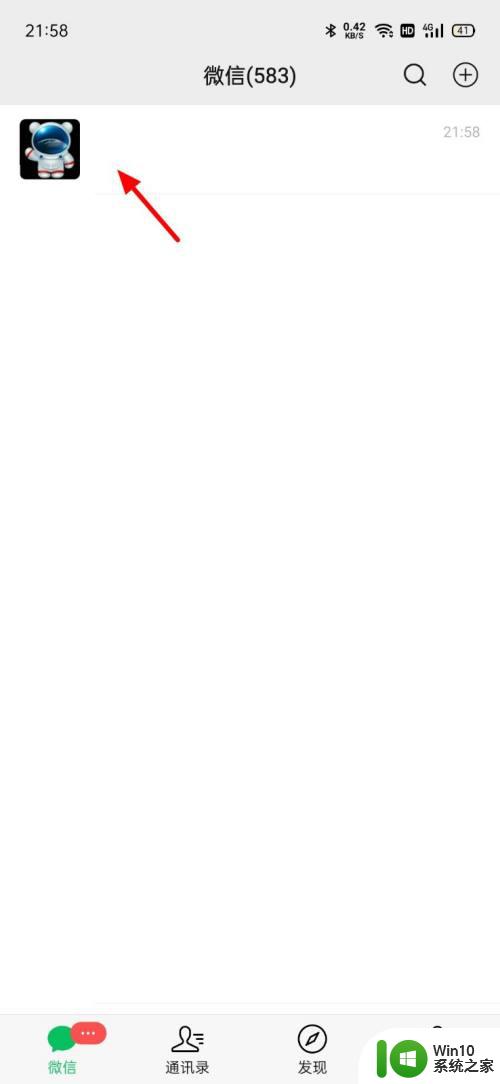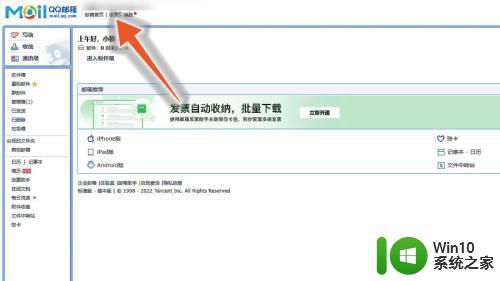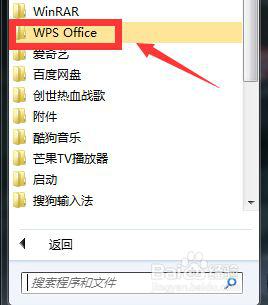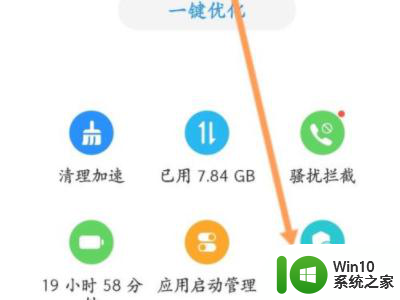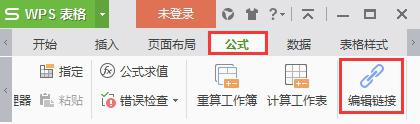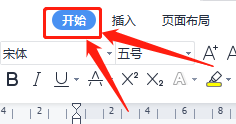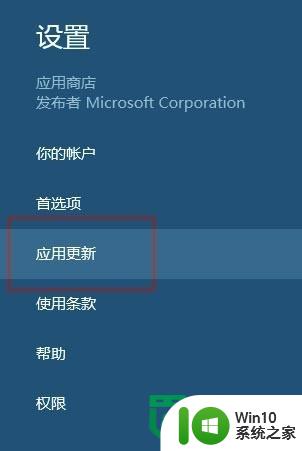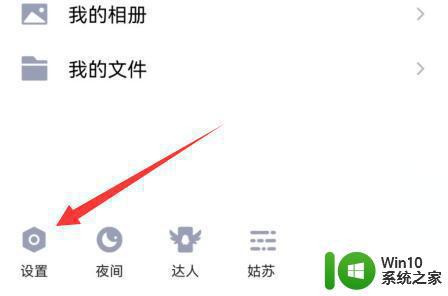qq用其他应用打开怎么取消总是允许 QQ对其他应用的授权如何取消
更新时间:2024-02-17 15:12:50作者:yang
在当今社交网络的高度发达的时代,QQ作为国内最具影响力的即时通讯工具之一,为我们提供了便捷的沟通方式,有时我们可能会意外地点击了总是允许选项,将QQ授权给其他应用。这样一来我们的个人信息可能会被泄露或被滥用。当我们不需要或不想再给QQ授予其他应用的权限时,该如何取消授权呢?接下来我们将探讨如何取消QQ对其他应用的授权,以保护我们的个人隐私和信息安全。
操作方法:
1.在手机上打开,并且登录自己的QQ。
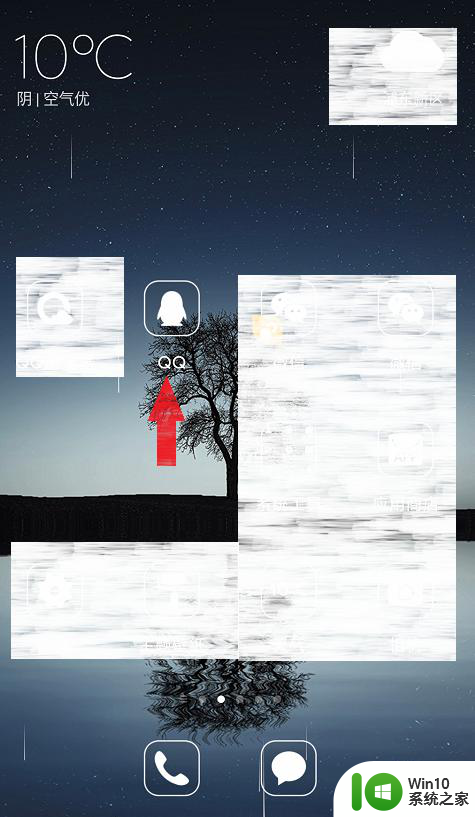
2.消息界面左上方的个人头像,点击进入。
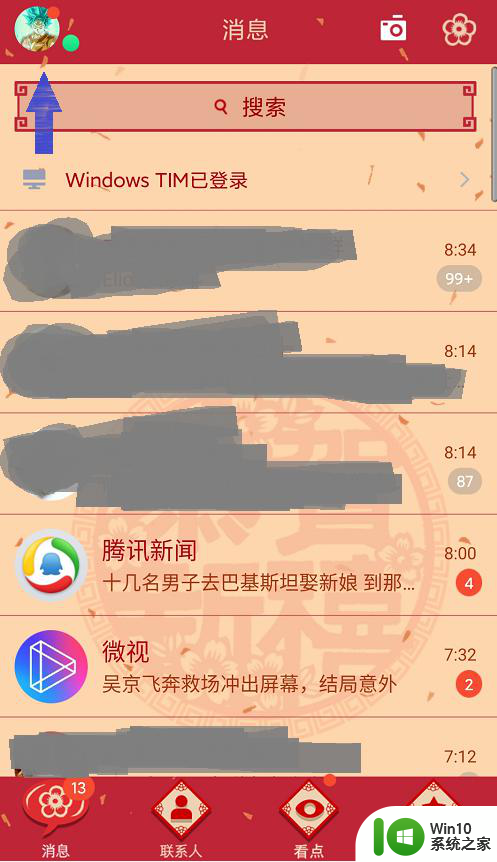
3.选择左下角的第一个图标,设置选项。
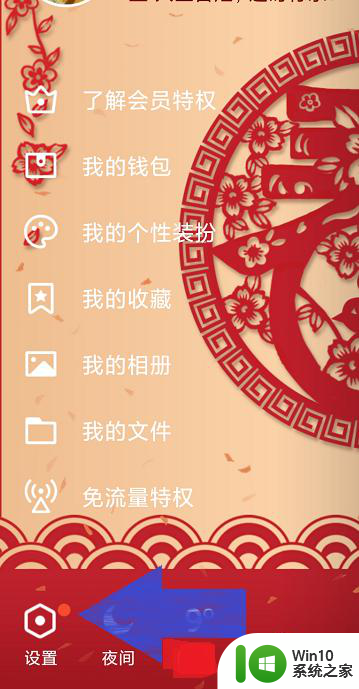
4.在设置界面中,选择“隐私”
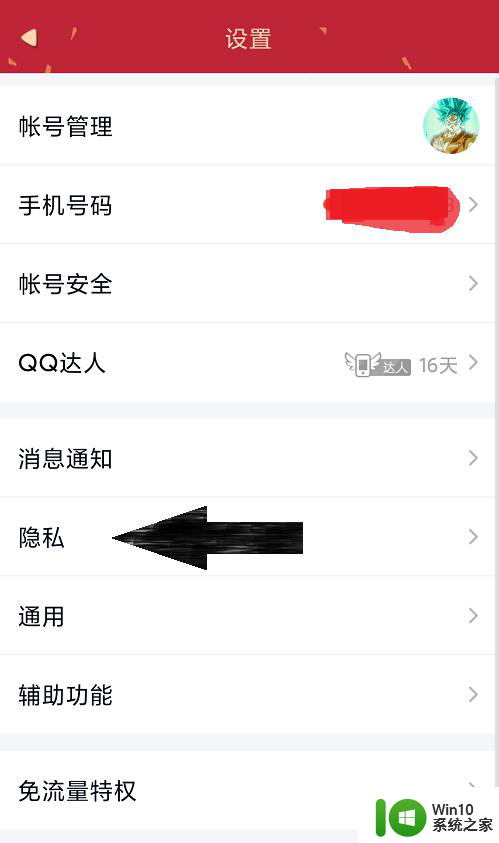
5.隐私设置中,将页面拉到最下面。点击进入授权管理。
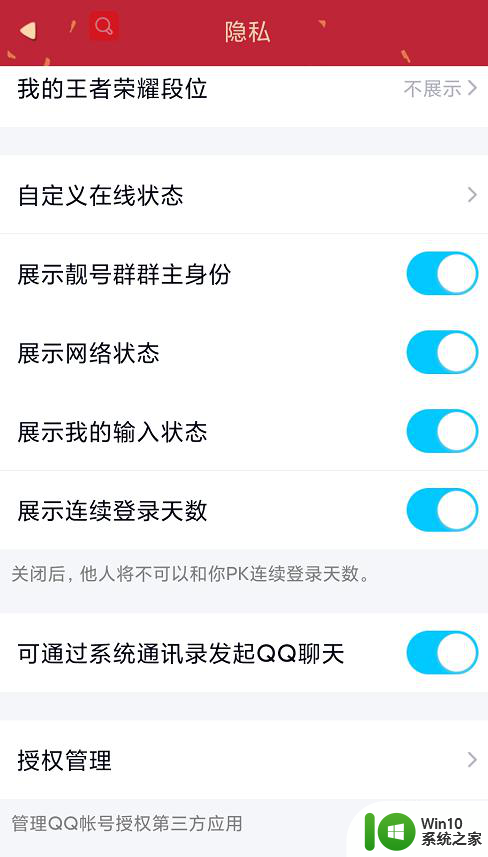
6.授权管理中,我们可以看到所有QQ对第三方授权的手机APP。
点击想要取消授权的APP。
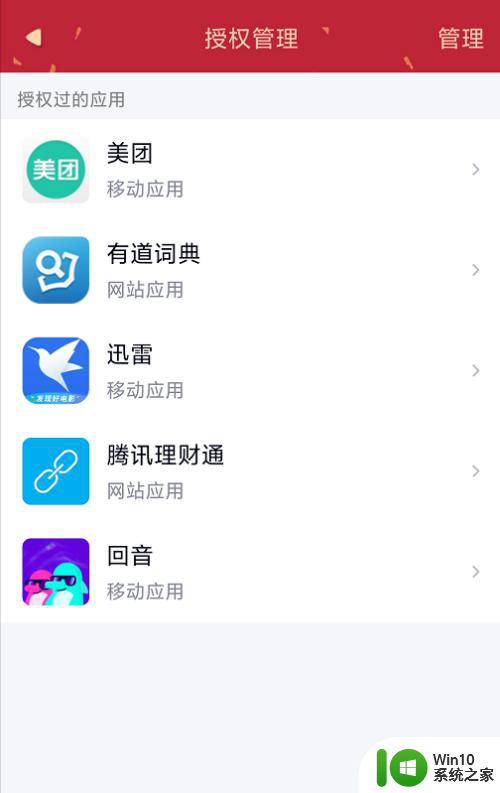
7.进入后,点击解除授权。即可完成QQ解除授权操作。
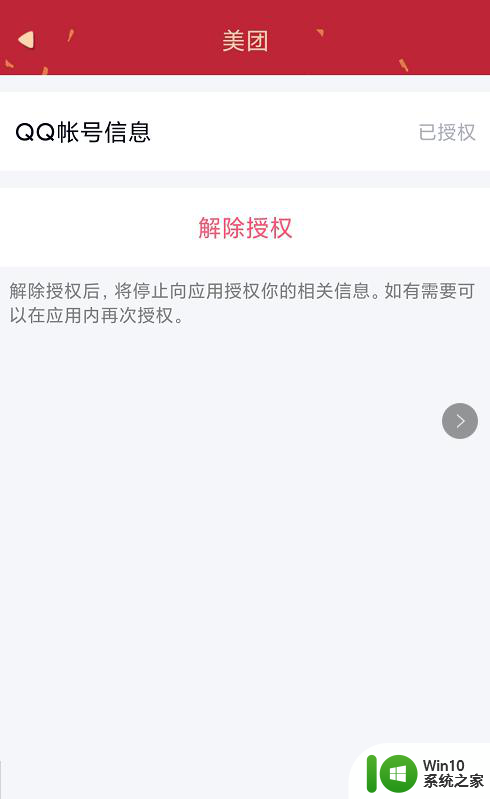
以上是关于如何取消在QQ中使用其他应用程序打开的全部内容,如果您不了解,请按照以上步骤进行操作,希望对大家有所帮助。